
Selvom Windows forbliver det mest populære desktop-operativsystem, er det ikke uden sine mangler. Sammenlignet med macOS er Windows mindre optimeret, hvilket resulterer i højere forbrug af lager- og systemressourcer.
Et almindeligt problem for Windows-brugere er mangel på lagerplads. Selvom der findes forskellige metoder til at frigøre plads, såsom at afinstallere programmer eller slette mediefiler, hvad nu hvis du er tilbageholdende med at fjerne personlige filer, men stadig ønsker at øge din lagerkapacitet?
I dette scenarie skal du rydde op i WinSxS-mappen på din Windows-enhed. Denne artikel vil udforske, hvad WinSxS-mappen er og gennemgå trinene for at rydde op i den. Lad os dykke ned.
Hvad er WinSxS-mappen i Windows?
Mappen WinSxS (Windows Side by Side) er placeret på dit systeminstallationsdrev. Det fungerer som opbevaringssted for Windows-gendannelsesfiler, installationsfiler til opdateringer, tidligere versioner af Windows-komponenter og mere.
Denne mappe er afgørende for at gendanne dit system til en tidligere tilstand i tilfælde af softwarefejl. Men da Windows ofte bruger WinSxS-mappen til at gemme nye filer, kan størrelsen vokse over tid, hvilket fører til reduceret diskplads.
WinSxS-mappen kan findes på dit systeminstallationsdrev. For eksempel, hvis dit systemdrev er C:, vil det være placeret på C:\Windows\WinSxS .
Når du åbner denne mappe, vil du se, at filerne findes flere steder i operativsystemet. Der er dog kun én egentlig kopi af hver fil; de andre er kun hårde links.
Bedste måder at reducere størrelsen på WinSxS-mappen
Det er afgørende at bemærke, at du ikke kan slette WinSxS-mappen, og du bør heller ikke forsøge det. Sletning af filer fra denne mappe kan kompromittere operativsystemets funktionalitet og i ekstreme tilfælde forhindre din pc i at starte. Derfor er den sikreste metode til at reducere WinSxS-mappens størrelse ved at bruge det indbyggede diskoprydningsværktøj.
1) Reducer størrelsen af WinSxS-mappen via Task Scheduler
Du kan bruge Task Scheduler til at reducere WinSxS-mappens størrelse i Windows 11. Her er trinene:
1. Start med at klikke på Windows 11 Søg og skriv i Task Scheduler . Åbn derefter programmet Task Scheduler fra listen.
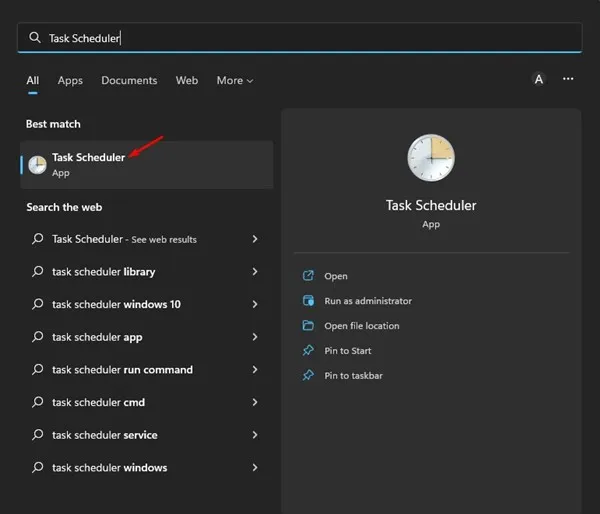
2. I opgaveplanlægningen skal du navigere til følgende sti:
Task Scheduler Library\Microsoft\Windows\Servicing\StartComponentCleanup
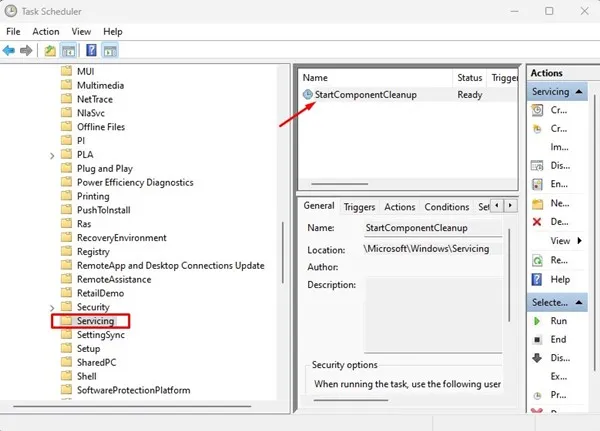
3. I sektionen StartComponentCleanup skal du klikke på knappen Kør i området Selected Item.
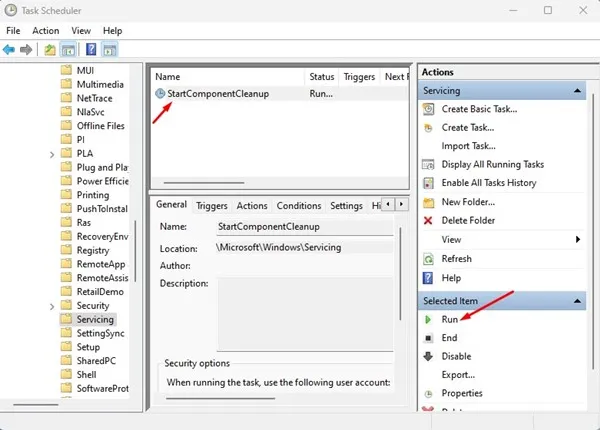
Dette vil udføre StartComponentCleanup-værktøjet og hjælpe med at reducere størrelsen på din WinSxS-mappe.
2) Oprydning af WinSxS ved hjælp af Diskoprydningsværktøj
Diskoprydningsværktøjet kan også hjælpe med at reducere størrelsen på WinSxS-mappen. Følg disse enkle trin:
1. Åbn først File Explorer på din Windows 11-enhed. Højreklik på dit systeminstallationsdrev og vælg Egenskaber. Alternativt kan du søge efter Diskoprydning og åbne værktøjet Diskoprydning fra listen.
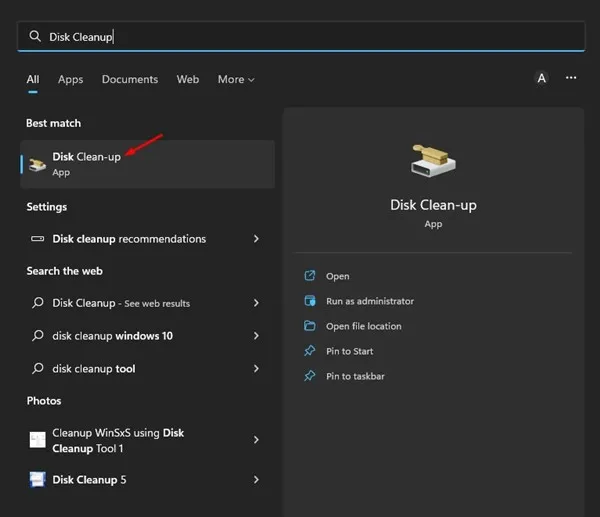
2. Klik på knappen Diskoprydning i Egenskaber for lokale diske. Hvis du bruger Diskoprydningsværktøjet, skal du vælge det drev, du vil rense.
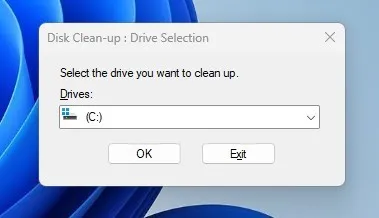
3. Klik på knappen Ryd systemfiler i meddelelsen Diskoprydning .
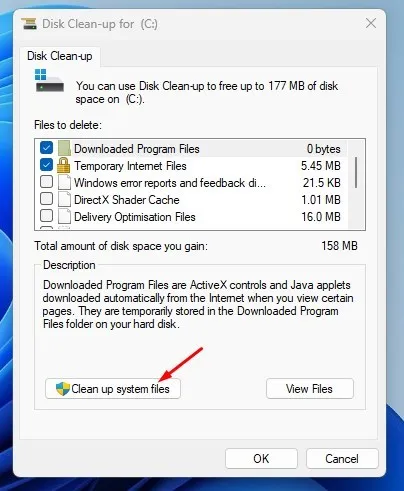
4. Marker til sidst alle afkrydsningsfelter og klik på knappen Ok .
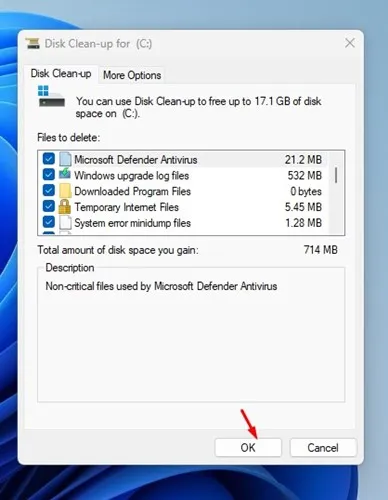
Det er det! Diskoprydningsværktøjet vil nu køre og fjerne unødvendige systemfiler.
3) Ryd op i WinSxS-mappe ved hjælp af Storage Sense
Storage Sense er en lagerstyringsfunktion i Windows, der giver dig mulighed for at genvinde drevplads ved at fjerne unødvendige elementer.
Dette værktøj scanner effektivt og fjerner unødvendige filer og mapper fra din Windows 11-maskine. Sådan bruger du Storage Sense til at rydde op i WinSxS-mappen:
1. Klik på Windows 11 Start-knappen, og vælg Indstillinger .
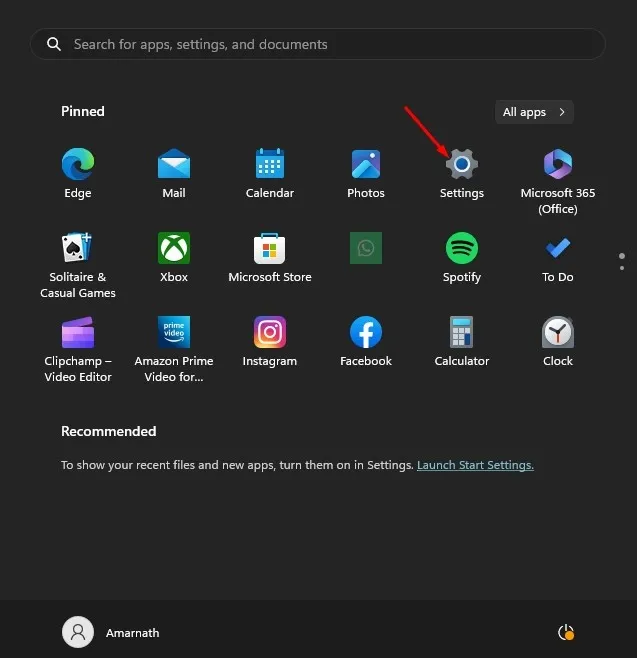
2. I Indstillinger skal du navigere til fanen Lager til venstre.
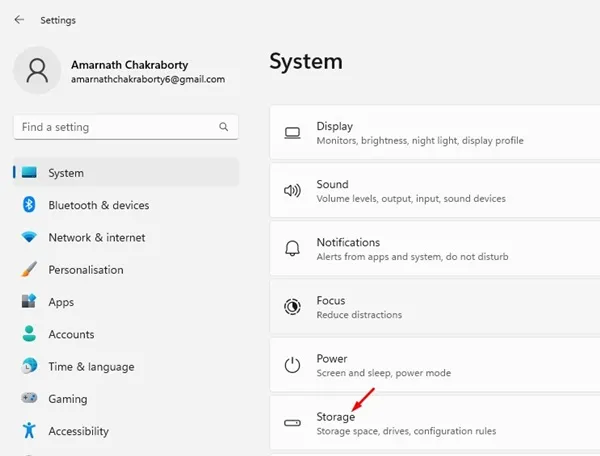
3. Under Lagerbrug skal du klikke på Midlertidige filer .

4. Fravælg papirkurven og downloads . Sørg for, at alle andre muligheder er markeret.
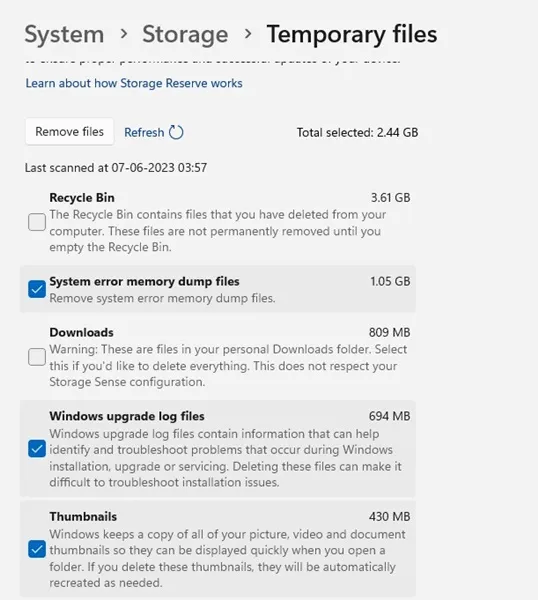
5. Klik derefter på knappen Fjern filer .
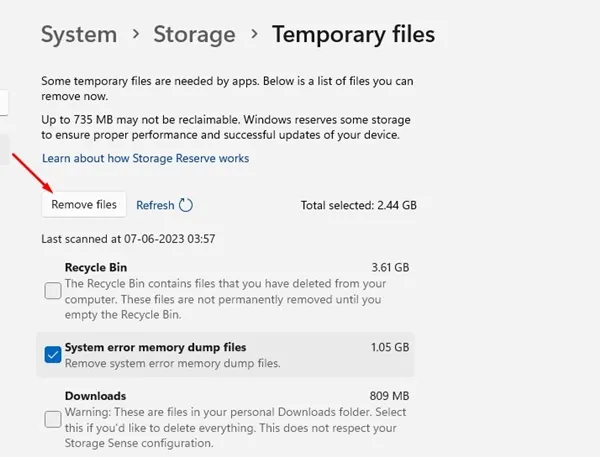
Når dette er fuldført, aktiveres Storage Sense på din Windows 11-computer. Selvom det ikke direkte renser WinSxS-mappen, vil det sandsynligvis reducere størrelsen.
4) Ryd op i WinSxS-mappen via CMD
Du kan også bruge kommandoprompt til at rense din WinSxS-mappe. Følg disse enkle trin:
1. Åbn Windows 11-søgningen, og skriv Kommandoprompt. Højreklik derefter på den og vælg Kør som administrator .
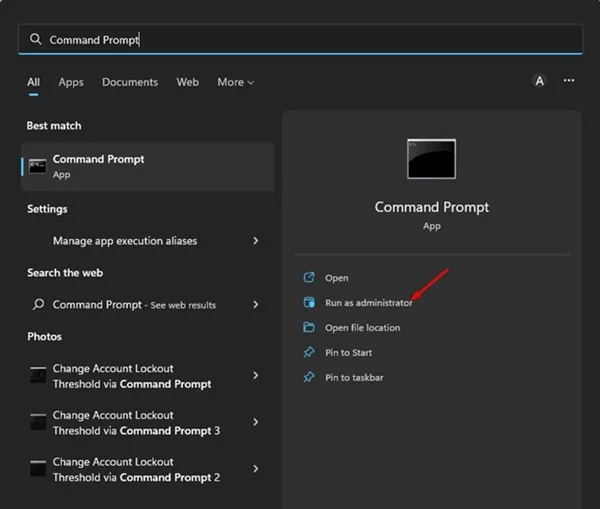
2. Indtast følgende kommando i kommandoprompten:
DISM.exe /Online /Cleanup-Image /StartComponentCleanup
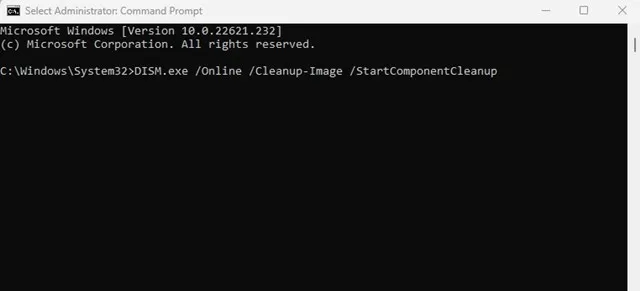
3. Denne kommando sletter bestemte grupper af filer fra WinSxS-mappen. Hvis du vil fjerne ældre versioner af Windows-komponenter, skal du køre denne kommando i stedet:
DISM.exe /Online /Cleanup-Image /StartComponentCleanup /ResetBase
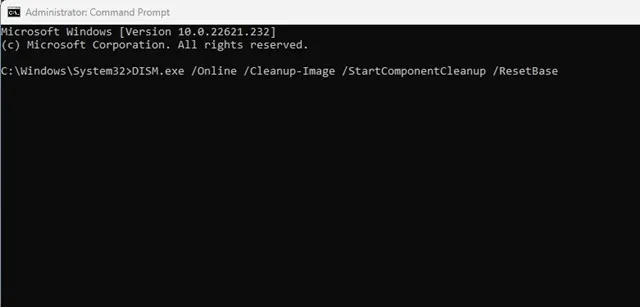
Det er det! Sådan kan du rydde op i WinSxS-mappen ved hjælp af kommandoprompten på Windows 11.
Dette er de bedste metoder til at reducere størrelsen af WinSxS-mappen i Windows 11. Forsøg aldrig at slette denne mappe direkte; følg i stedet metoderne for at administrere dens størrelse effektivt. Hvis du har brug for yderligere hjælp til WinSxS-mappen i Windows 11, er du velkommen til at kontakte os i kommentarerne nedenfor.


Skriv et svar